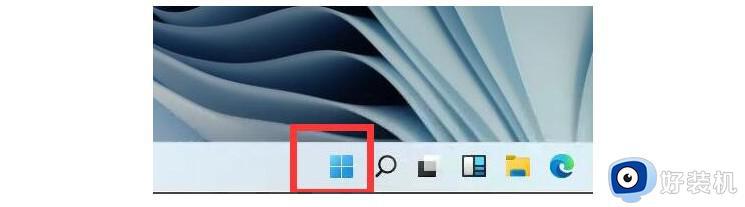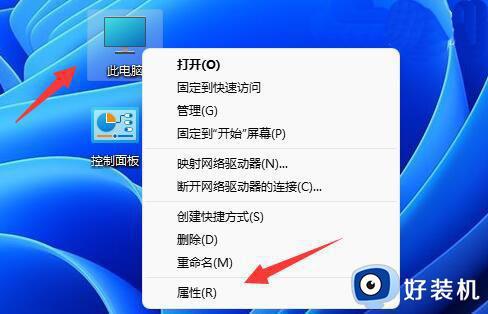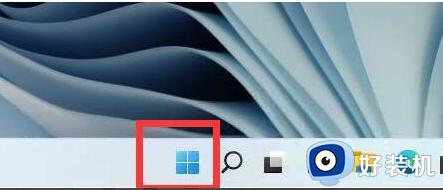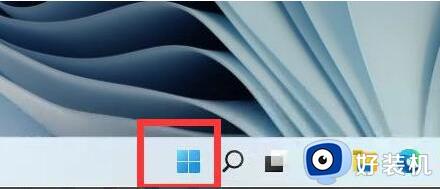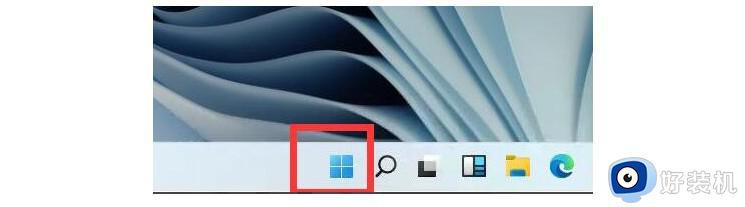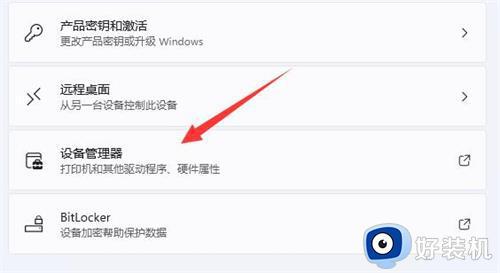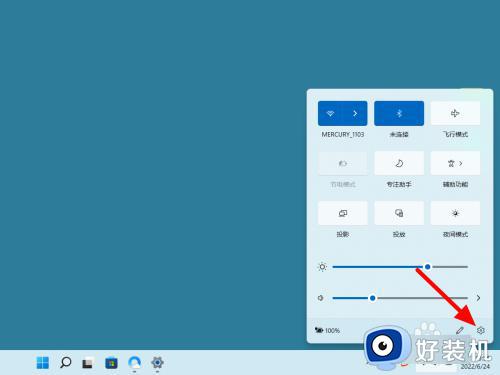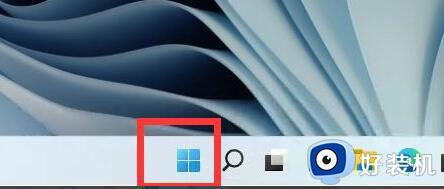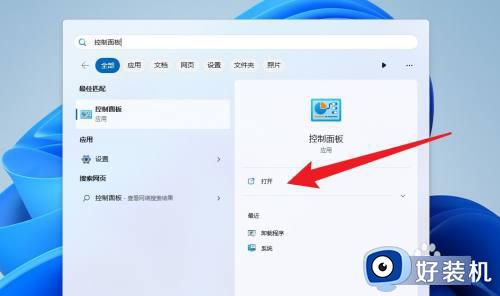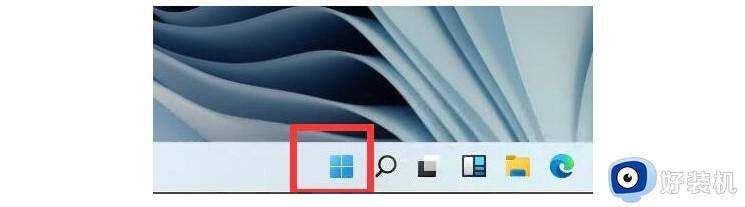win11怎么看配置 win11系统怎样查看电脑配置
由于微软对想要进行安装win11系统的电脑有着一定的最低配置要求,然而对于不达到要求的电脑也是可以进行安装的,对此有些用户就想要查看自己的win11电脑配置是否达到符合的要求,那么win11怎么看配置呢?接下来小编就来告诉大家win11系统查看电脑配置操作方法。
具体方法:
方法一:1、点击下面任务栏中的windows图标或按键盘windows键打开开始菜单
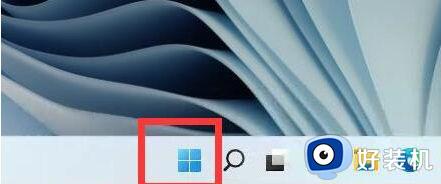
2、在开始菜单中找到设置或settings,通常是右上角的齿轮按钮
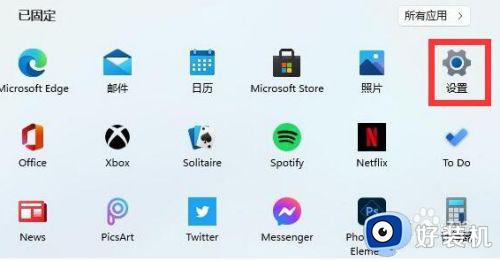
3、在设置界面中找到system选项,点击进入
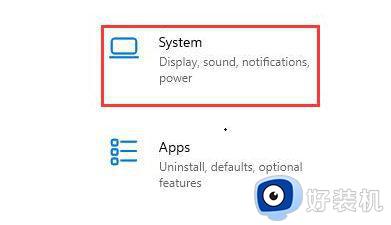
4、可以在system右侧的about中看到详细的计算机配置信息
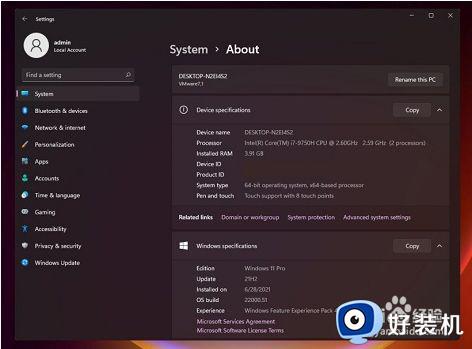
方法二:1、右键单击桌面上的这台电脑,在弹出的菜单选项中选择属性
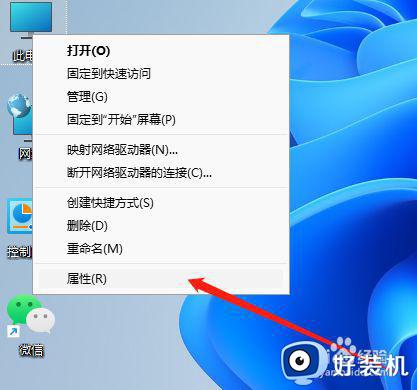
2、在打开的属性中,我们可以直观地查看处理器(CPU)、内存等核心硬件信息。此外,我们还需要查看显卡,所以我们需要点击左侧的设备管理器(小编在虚拟机上运行)
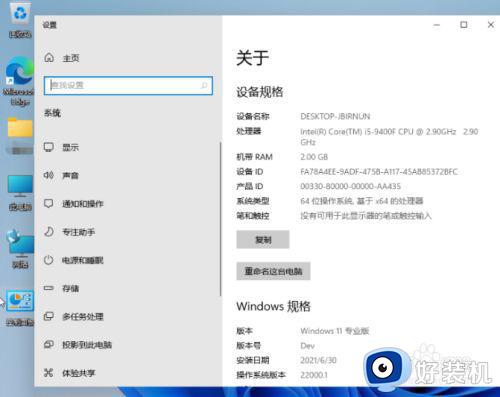
3、还可以使用键盘快捷键win+r,然后输入cmd,打开命令提示符,然后输入命令systeminfo
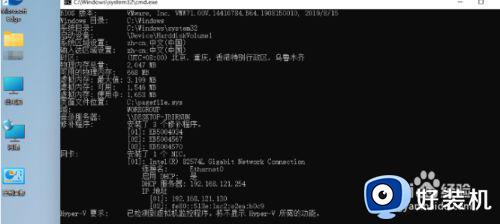
上述就是小编教大家的win11系统查看电脑配置操作方法了,还有不清楚的用户就可以参考一下小编的步骤进行操作,希望能够对大家有所帮助。